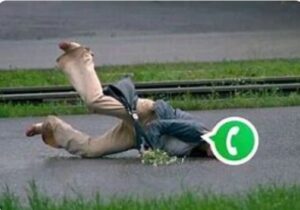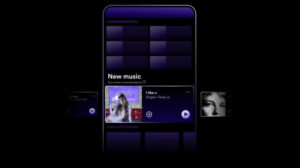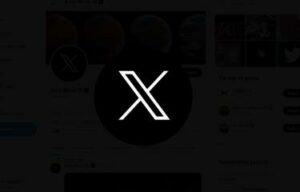¿Enviar fotos y videos que se autodestruyen en WhatsApp?
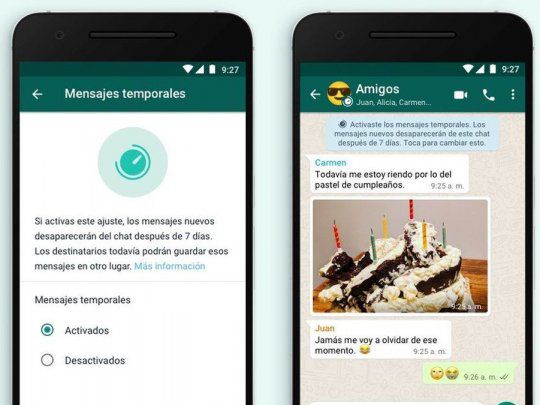
WhatsApp comenzó a probar en su aplicación para móviles con sistema operativo iOS los archivos que desaparecen tras verlos una vez, una función que permite enviar imágenes y vídeos que se eliminan por sí solos después de abrirlos.
La aplicación de mensajería comenzó a probar el mes pasado en su beta para Androidlos mensajes que se autodestruyen después de verlos una vez, que incluyen archivos adjuntos como fotografías y videos enviados a través de un chat.
Ahora, según informó el portal especializado WABetaInfo, la nueva característica comenzó a aparecer también en la beta 2.21.140.9 para móviles iOS de Apple.
Al igual que sucedía en la función para Android, la novedad aparece en forma de un botón junto al de enviar imágenes o vídeos en los chats -con forma de número 1 rodeado por un círculo-, con el que el usuario puede elegir que este archivo se elimine después de que el receptor lo abra una vez.
Asimismo, quien envía el mensaje recibe una notificación para informarle de que el receptor abrió la imagen, algo que se muestra a todos los emisores, incluso si el receptor no tiene activado el doble tic azul -estos usuarios, sin embargo, no reciben esta alerta.
Por el momento las imágenes y videos que se eliminan después de verse una vez en WhatsApp se encuentran disponibles solo en la beta de la app para Android e iOS, pero aún no en su versión estable.
Se trata de una nueva opción de privacidad, del mismo modo que hace unos meses se instalaron los mensajes que desaparecen. Cabe destacar de todos modos que en ninguno de los dos casos se puede saber si la persona hizo una captura de pantalla antes de que el material desaparezca.
En el caso de Telegram, por ejemplo, en los chats privados donde está la opción de mensajes que desaparecen sí hay una restricción que impide hacer capturas o grabaciones de pantalla.
Algunas herramientas para mejorar tu seguridad en WhatsApp
1. Establecer una contraseña para ingresar a WhatsApp. Al activar esta opción se limitan las chances de que algún usuario ingrese a ver las conversaciones en la aplicación cuando uno, por algún error o distracción, deja desatendido el móvil. Para hacer uso de esta herramienta hay que ingresar en Ajustes/Cuenta/Privacidad y allí elegir la opción Bloqueo con huella dactilar o Reconocimiento facial, si estuviera esa opción.
2. Activar el segundo factor de autenticación. Esta es una medida de seguridad clave para proteger la cuenta de posibles robos. Cuando se emplea esta opción, aún cuando el atacante logre obtener el código de activación para usar la cuenta en otro dispositivo se le requerirá esta clave de acceso que se configura del siguiente modo: ingresar a Ajustes/Cuenta/Verificación en dos pasos.
Otras medidas de precaución que debe saber siempre el usuario es que no debe brindar su código de verificación a terceros. Hay que recordar que la plataforma no le pide información a sus usuarios por medio de mensajes -SMS, WhatsApp u otros servicios de mensajería- ni a través de llamadas telefónicas.
Si se recibe un mensaje de WhatsApp proveniente de un usuario desconocido, solicitando datos confidenciales de este tipo, es aconsejable bloquear y reportar al usuario a través de las opciones que aparecerán en pantalla. También es aconsejable verificar habitualmente en qué dispositivos se encuentran abiertas sesiones de WhatsApp Web, y evitar abrir sesiones en dispositivos de uso compartido.
3. Reportar usuarios molestos. Es posible bloquear un usuario por el motivo que sea, ingresando al chat, luego en Ajustes/Más y seleccionado allí bloquear. Pero hay un paso más para hacer en caso de que se trate de un contacto que esté enviando mensajes molestos, amenazantes o inoportunos por el motivo que sea. En esos casos directamente se puede optar por Reportar que es otra de las herramientas disponibles en el apartado mencionado. Hay que tener en cuenta que al usar esta opción, se enviará a WhatsApp los mensajes más recientes de esta persona a modo de sostén de la denuncia que se está realizando. De hecho al presionar Reportar se verá una leyenda que indica esto para que el usuario esté al tanto de la situación.